Linux je legendárna platforma s množstvom nástrojov zabudovaných do ekosystému. Samozrejme existujú aj ďalšie 3rd-nástroje na kontrolu využitia diskového priestoru. Existuje však aj výkonný vstavaný nástroj na vykonávanie tejto práce - df.
Pojem „df“ znamená „súborový systém disku“. Pomocou tohto nástroja môžete získať úplné zhrnutie využitia miesta na disku konkrétneho súborového systému. Existuje veľa scenárov, kde to môže byť užitočné. Prejdime k použitiu, tipom a trikom aplikácie „df“!
Poloha
Takmer všetky vstavané nástroje sa nachádzajú v adresári „/ usr / bin“. „Df“ nie je výnimkou.
ktoré df
Využitie disku súborového systému
Keď spustíme program „df“ sám o sebe, nahlasuje súčasné súborové systémy na diskoch spolu s ďalšími cennými informáciami, ako sú ich prípojné body, percento využitia, použité a dostupné miesto a celkový počet blokov.
df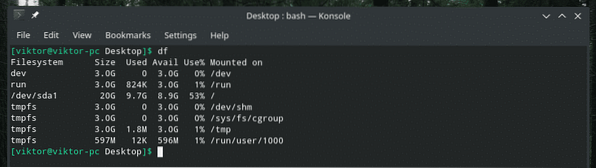
Ak ste zmätení s výstupom, môžete kedykoľvek pridať príznak „-h“. Tento príznak v podstate hovorí príkazu „df“, aby tlačil výstup vo formáte „čitateľnom pre človeka“.
df -h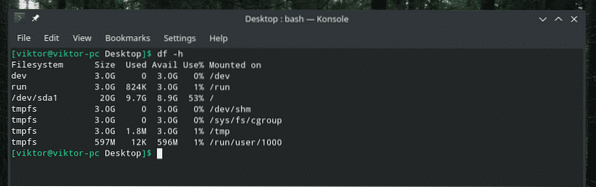
Zobraziť informácie o všetkých súborových systémoch
Predchádzajúci príkaz je väčšinou všetko, čo potrebujete, aby ste mohli skontrolovať využitie disku rôznymi súborovými systémami. Ak sú však k dispozícii fiktívne súborové systémy a chcete tiež ich štatistiky, môžete použiť iný príznak. Za týmto účelom odovzdajte príznak „-a“.
df -a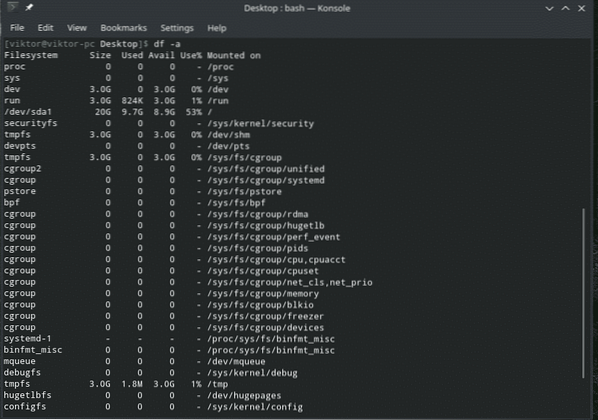
Pre formát čitateľný človekom opäť pridajte príznak „-h“.
df -ah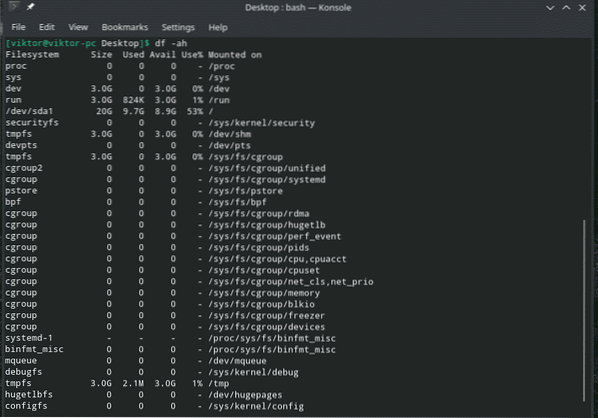
Alebo,
df -a -h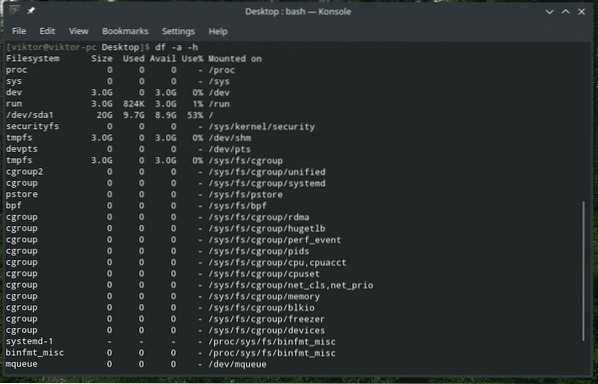
Využitie disku konkrétneho súborového systému
Zaujíma vás iba jeden konkrétny súborový systém?
V predchádzajúcich príkladoch by „df“ ukazoval využitie disku všetkými súborovými systémami v systéme. Na kontrolu využitia disku konkrétneho súborového systému použite príznak „-T“.
df -T / domov

Pre lepšie pochopenie výstupu odporúčam použiť príznak „-h“.
df -hT
Výsledok zobrazenia v MB / GB
Zobrazenie štatistík využitia disku vo formáte MB (megabajt) je pre mnohých z nás celkom užitočné. Ak chcete, aby „df“ vydal výsledok v MB, stačí použiť príznak „-m“ s ľubovoľným príkazom, ktorý na neho hodíte.
df -m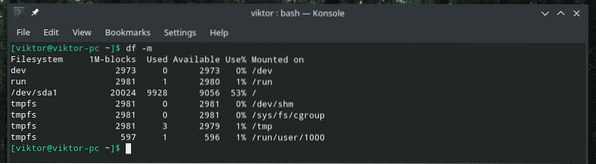
Ako vidíme, výstup zobrazuje iba čísla. Tieto čísla sú celé čísla a predstavujú počet MB každého súborového systému.
Pri práci s niektorými VEĽKÝMI súborovými systémami však bude výsledok v MB dosť zbytočný, však? V takom prípade máme možnosť „-h“. Áno, je to rovnaká „človekom čitateľná“ vlajka, ktorú poznáme a milujeme.
df -h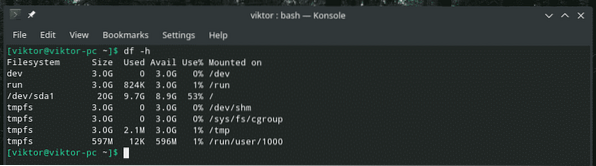
Výhodou je, že sa zobrazí v GB, ak je veľkosť príliš veľká; v opačnom prípade sa zobrazí ako MB alebo KB.
Informácie o Inodes
Ak je spustený program „df“, nezobrazuje informácie o inode daného súborového systému. Ak potrebujete informácie o inode, použite príznak „-i“.
df -hi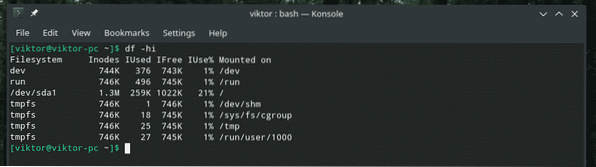
Typ súborového systému
Každý súborový systém v ekosystéme Linuxu musí mať určitý typ. V prípadoch môže byť súborový systém mimoriadne dôležitý pre určenie rozsahu vykonávania viacerých akcií. Na tento účel použite príznak „-T“.
df -T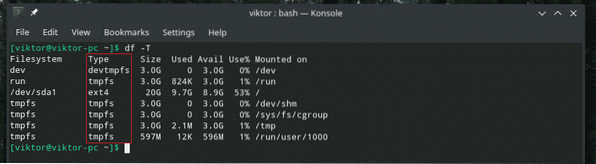
Špecifické súborové systémy
Niekedy možno budete chcieť skontrolovať iba stav určitých súborových systémov. Napríklad, čo sa týka iba informácií o všetkých súborových systémoch ext4? Ak je vaším cieľom niečo také, použite príznak „-t“ nasledovaný typom súborového systému.
Pozrime sa napríklad na informácie o všetkých ext4.
df -at ext4
Tu „df“ nahlási všetky súborové systémy, ktoré zodpovedajú typu ext4.
Aby som výstup lepšie pochopil, rád upravím príkaz.
df -aTt ext4
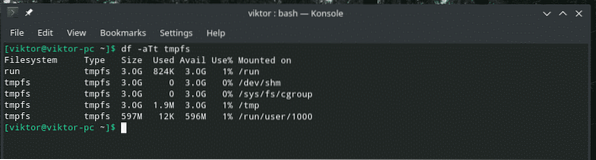
Teraz je typ súborového systému viditeľný a ľahko pochopiteľný z hľadiska účinku príznaku „-t“.
S výnimkou určitých súborových systémov
V predchádzajúcom príklade sme tlačili iba informácie o určitom type súborového systému, správne? Čo tak vylúčiť určitý typ a tlačiť na každý iný súborový systém? Áno, „df“ umožňuje aj takúto operáciu. V tomto prípade je príznak „-x“, za ktorým bude vylúčený typ súborového systému.
df -ax ext4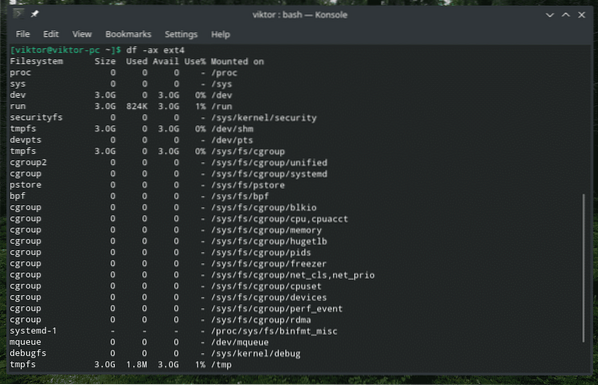
Ak chcete pochopiť účinok tohto príznaku, použite ho s „-a“ a „-T“.
df -aTx ext4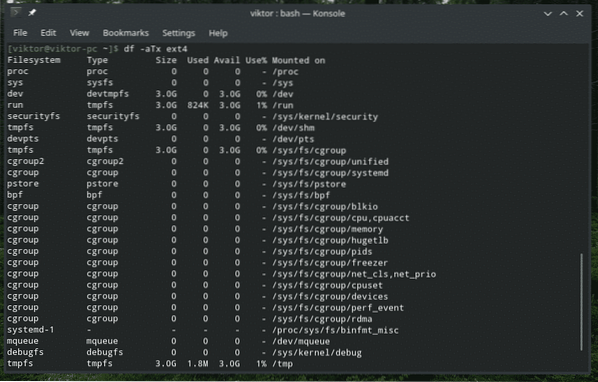
Lokálne súborové systémy
Ak je váš systém výrazne upravený a závisí tiež od vzdialených súborových systémov, potom „df“ tiež zobrazí všetky z nich, kedykoľvek spustíte ktorýkoľvek z týchto príkazov. Ak chcete lokálny a vzdialený súborový systém súčasne, spustite príkazy „df“ ako obvykle. Ak vás však zaujímajú iba lokálne súborové systémy, stačí pridať príznak „-l“.
df -aTl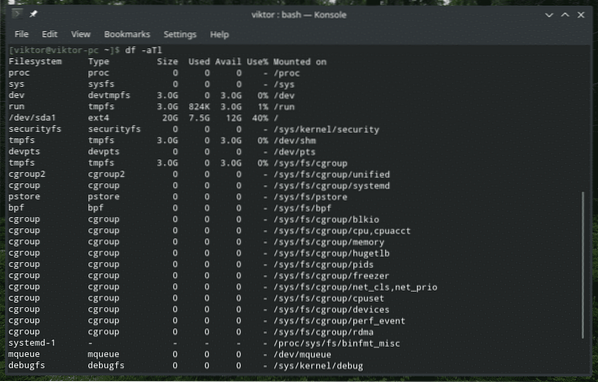
Verzia „df“
Je to iba malicherná vec. Ak vás zaujíma verzia „df“, spustite nasledujúci príkaz.
df --verzia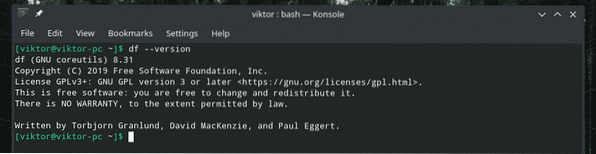
Ako hovorí výstup, je to súčasť GNU coreutils. Takže každý systém s touto sadou nástrojov bude mať predinštalovaný „df“.
Záverečné myšlienky
S „df“ sa toho až tak veľa nedeje. Je to skutočne zjednodušujúci, ale výkonný nástroj, ktorý je schopný uspokojiť potreby takmer všetkých vecí, ktoré má niekto k dispozícii so svojimi súborovými systémami. Ak vás zaujímajú všetky dostupné možnosti a podrobný sprievodca, spustite nasledujúce príkazy.
df - pomoc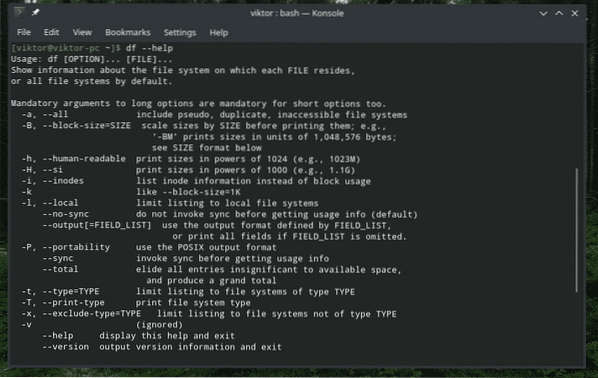
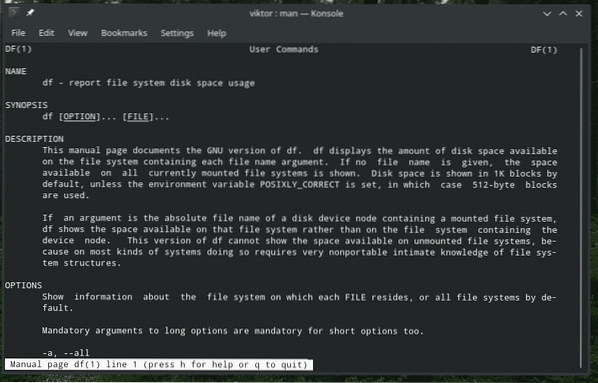
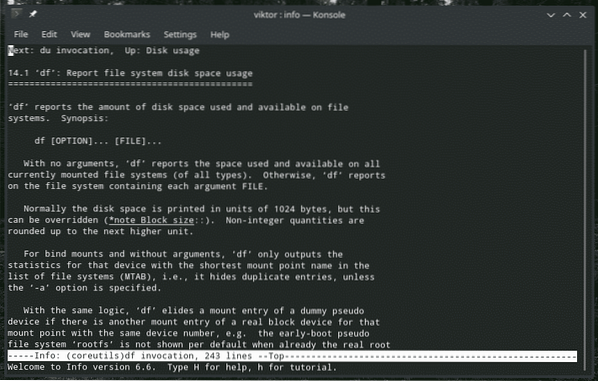
Užite si to!
 Phenquestions
Phenquestions


